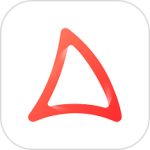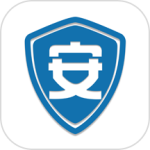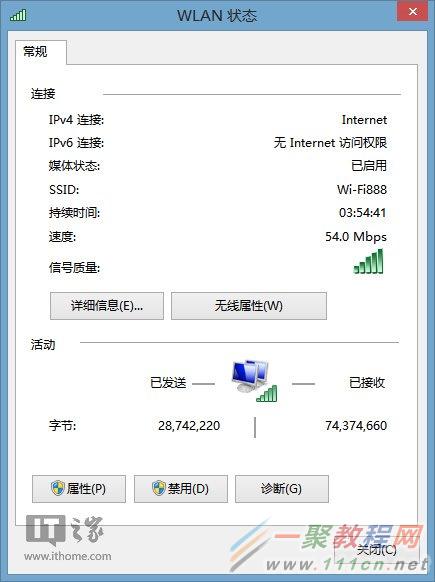最新下载
热门教程
- 1
- 2
- 3
- 4
- 5
- 6
- 7
- 8
- 9
- 10
解决win7打开网络和共享中心提示受限的方法
时间:2016-01-27 编辑:简简单单 来源:一聚教程网
原因分析:
对于出现打开网络和共享中心出现受限的问题,一般是因为用户在本地组策略做了相关限制,这时我们只需要将其开启即可!
解决方法:
1、点击开始,然后运行,输入gpedit.msc,回车;
4、将该条策略设置为“未配置”或“已禁用”,然后点击确定保存。
好了以上就是小编为各位整理的一篇关于win7打开网络和共享中心提示受限问题的解决办法了,当然按上面的办法不一定解决了,上面中介其中的原因之了,如果不能上网也会提示受限
网络受限解决办法
思路一:检查网络及路由器信号是否畅通
思路二:检查网络服务状态
按Winkey+R启动运行,键入“services.msc”启动服务管理窗口。确认DNS Client、DHCP Client以及IP Helper等网络服务状态(默认为开启),然后重新启动计算机。
思路三:检查IP地址和DNS服务器地址
1、右击任务栏右侧无线网络图标,选择“打开网络和共享中心”(控制面板中也可以找到);
思路四:使用系统内置的诊断工具
系统自带的无线网络诊断功能还是很好用的,它可以定位网络问题并给予部分修复。
思路五:重置网络连接
以管理员身份运行命令提示符,输入以下命令:
思路六:重置Winsock
小编曾经误删了注册表中Winsock键值导致网络连接提示受限,因此在网络正常的时候,备份注册表以防万一。
相关文章
- 如何防止Win10启用媒体共享功能? 02-21
- Windows XP怎么共享wifi网络,Windows XP如何创建热点 08-20
- Windows 7访问Windows Server 2000服务器的共享 07-26
- Windows 8下怎么实现共享上网 Win8实现共享上网教程 08-07
- win11内核隔离和内存完整性介绍 10-31
- win10全屏缩放设置教程 10-31